我在网上看到别人画的3D模型电路板感觉十分漂亮。如果能将二维图形用3D效果展示出来,是不是显得十分cool!
因此参考了网上的教程,创建了自己的第一个3D封装。
首先要画一个3D效果图,肯定要借助一些画图软件,比如solidworks、UG、ProE等制图软件,这些软件都可以画出3D的效果图。那要不会使用这些软件怎么办呢?自己画3D效果图又嫌麻烦,那这里提供一种去网上下载的方式。
网址:http://www.3dcontentcentral.cn/
自己去上面网站上搜索自己需要的封装即可,注意:下载的文件格式必须是.step文件!
下面我们来讲讲具体怎么将3D模型添加到PCB库中。操作步骤如下: 1. 下载好所需的3D封装文件。格式为.step 2. 打开Altium Designer软件,进入PCB库文件编辑,找到所需要添加的2d封装。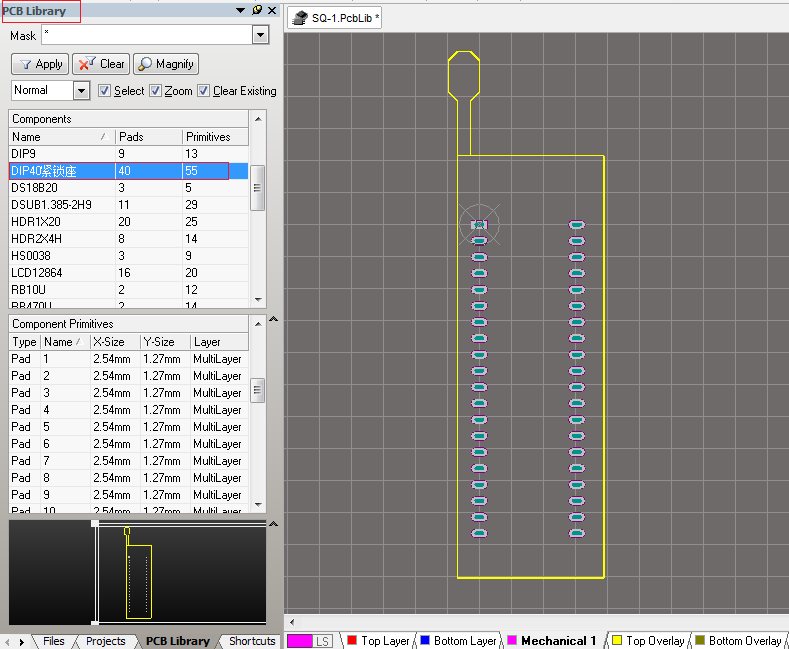
3. 点击Place -> 3D Body。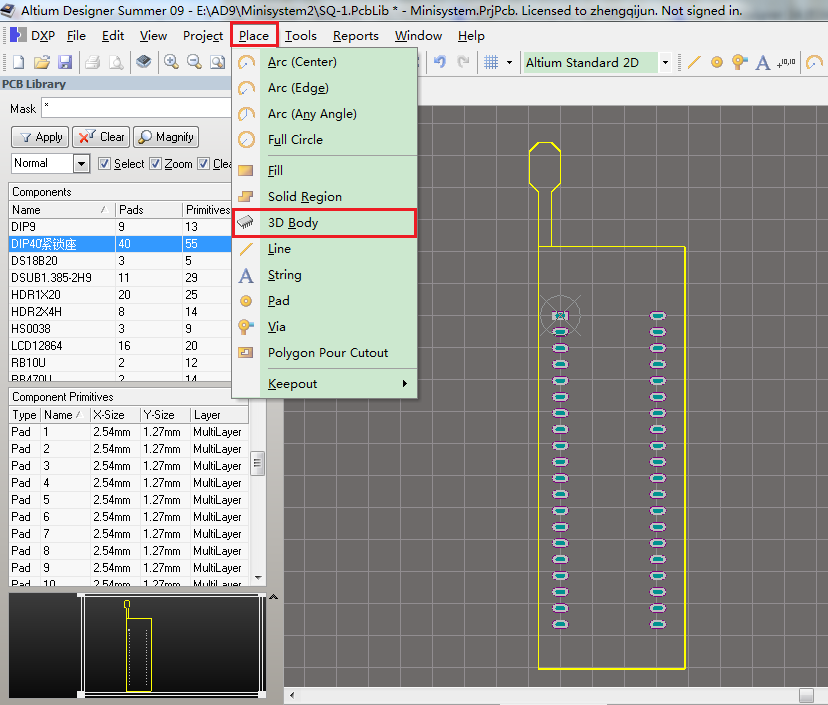
4. 选择Generic STEP Model,然后点击Embed STEP Model。
5. 找到下载好的step文件的存放路径,双击。
6. 修改3D模型在空间中的位置,下图中的X、Y、Z共同构成了模型的位置,具体修改请参照自己的实际情况。 那么如何进行2D与3D空间的转化呢?2D -> 3D :按数字3键,3D -> 2D:按数字2键。 如何不同角度观察3D效果呢? 按住Shift + 鼠标右键。
7. 下面展示一下3D模型的效果图。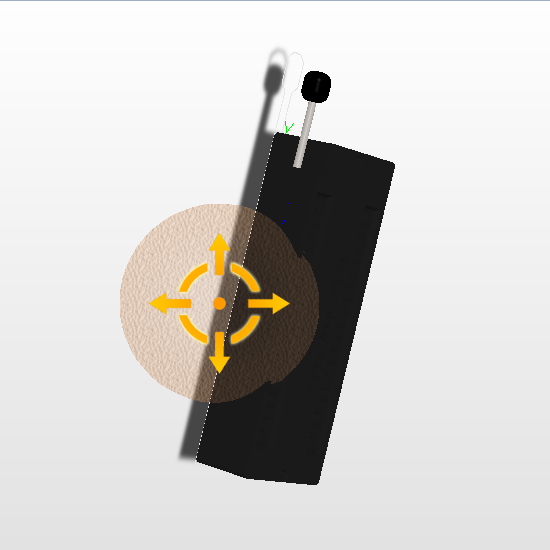

最后再来看一下3D制作的电路板
怎么样?是不是感觉很炫酷。那就赶快去创建自己的3D模型库吧!
下面我们来讲讲具体怎么将3D模型添加到PCB库中。操作步骤如下: 1. 下载好所需的3D封装文件。格式为.step 2. 打开Altium Designer软件,进入PCB库文件编辑,找到所需要添加的2d封装。
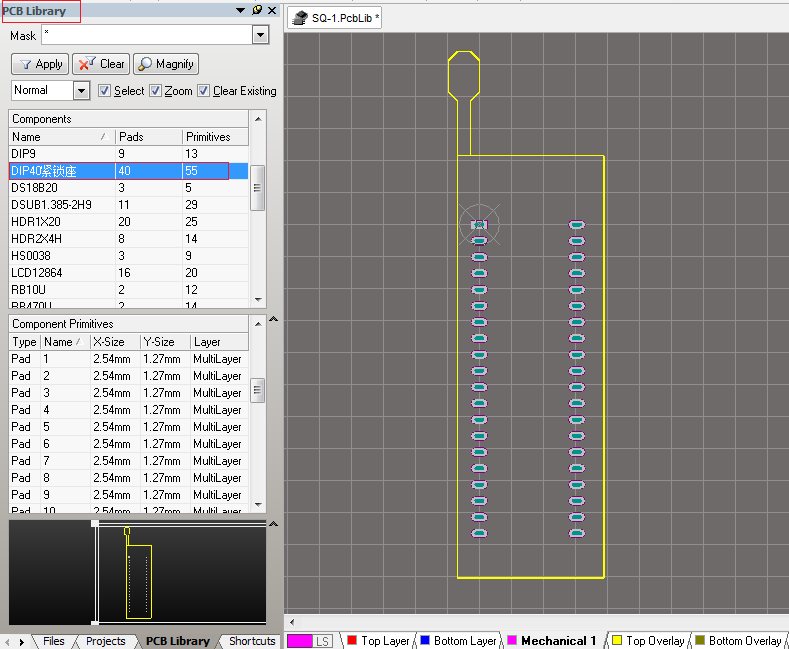
3. 点击Place -> 3D Body。
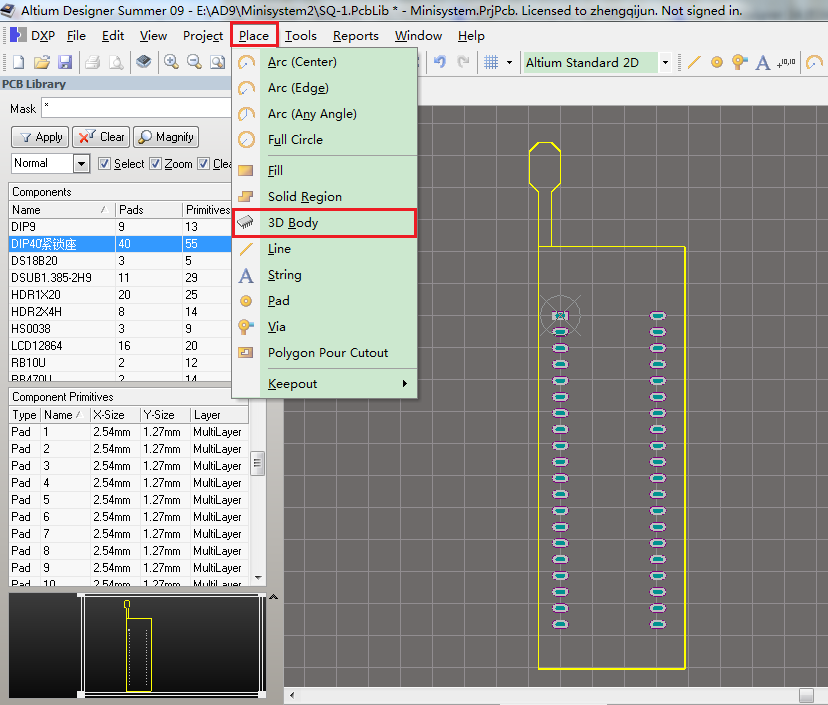
4. 选择Generic STEP Model,然后点击Embed STEP Model。

5. 找到下载好的step文件的存放路径,双击。

6. 修改3D模型在空间中的位置,下图中的X、Y、Z共同构成了模型的位置,具体修改请参照自己的实际情况。 那么如何进行2D与3D空间的转化呢?2D -> 3D :按数字3键,3D -> 2D:按数字2键。 如何不同角度观察3D效果呢? 按住Shift + 鼠标右键。

7. 下面展示一下3D模型的效果图。
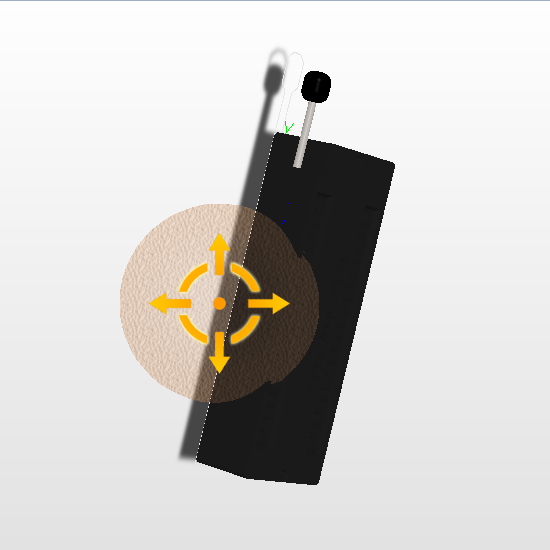

最后再来看一下3D制作的电路板

怎么样?是不是感觉很炫酷。那就赶快去创建自己的3D模型库吧!